Microsoft ha lanzado Windows Defender Offline Tool Beta, una herramienta gratuita de análisis, detección y eliminación de malware. Windows Defender Offline Tool Beta está en la línea de otro producto de la casa que ya analizamos en Genbeta: Standalone System Sweeper, aunque existen diferencias.
Windows Defender Offline Tool Beta no necesita una copia legal del sistema operativo, como ocurría en Standalone System Sweeper. Windows Defender Offline Tool Beta es una herramienta independiente, que permite generar un medio de arranque (CD, USB o imagen ISO), para iniciar una máquina sospechosa de contener malware.
Como en el primer caso, en este artículo veremos cómo descargar e instalar la imagen de arranque, la interfaz de usuario y su manejo, así como una prueba de efectividad con virus reales, en las que he colocado alguna trampa.
Windows Defender Offline Tool Beta, descarga e instalación
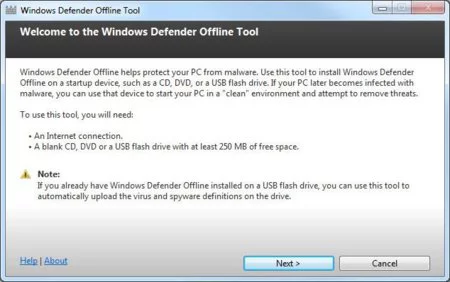
Desde el enlace que dejo a pie de artículo, puede descargarse un pequeño ejecutable (765 KB), responsable del proceso de instalación completo, que es muy sencillo. Disponemos de versiones para 32 y 64 bits.
Elegir una u otra depende de la máquina destino y no del equipo empleado para crear el medio de arranque. Windows Defender Offline Tool Beta, hasta donde he podido probar, analiza máquinas con Windows XP, Vista y Windows 7.
Una vez seleccionada y descargada la versión correcta del instalador, ejecutando éste obtendremos la imagen de arranque en cuatro sencillos pasos. En el primero, nos informa de los requisitos necesarios: conexión a internet para descargar la imagen, y un CD, DVD, o pendrive con 250 MB libres. En el caso de emplear un dispositivo USB —lo más recomendable—, podemos actualizar la base de datos de virus.
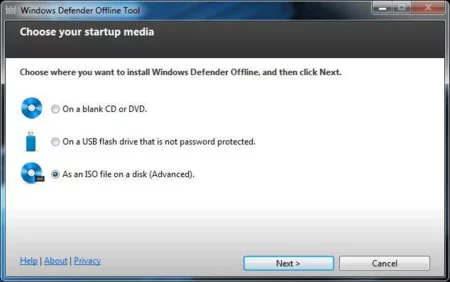
En el segundo elegiremos el tipo de dispositivo a emplear, y tras decidir la carpeta de instalación, comienza la descarga en sí. Al haber optado, en mi caso, por crear una imagen ISO de arranque, esta ha ocupado 221 MB para la versión de 32 bits y 248 MB la correspondiente de 64 bits.
Cuando ya tenemos grabado el soporte físico, ya sólo queda arrancar el equipo sospechoso de infección. Aunque es una obviedad, recuerdo que para arrancar un PC desde un dispositivo óptico o USB, hay que seleccionar en la BIOS esta opción si no está ya configurada (caso de arranque desde USB especialmente).
Windows Defender Offline Tool Beta, interfaz y manejo
Windows Defender Offline Tool Beta arranca realizando una análisis básico de las partes críticas del sistema. WDO dispone de una sencilla interfaz de usuario, que agrupa sus funciones bajo cuatro pestañas: Home, Update, History y Settings.
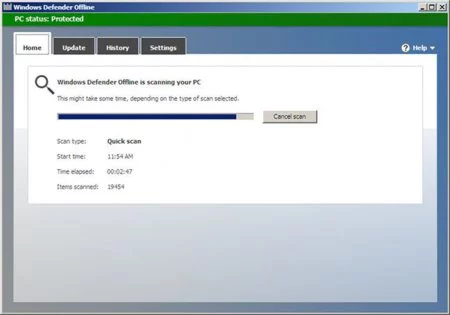
La primera, Home, contiene las opciones posibles de análisis: Rápido, completo o personalizado. La elección se traduce en tiempo, por lo que es recomendable empezar por el análisis rápido o ir directamente a la zona del sistema que puede contener archivos infectados, como “Mis documentos”.
Update, la segunda, sólo tiene sentido si hemos empleado un dispositivo USB, ya que los soportes ópticos o la imagen ISO no permiten su modificación. Si intentamos actualizar algo distinto del dispositivo USB dará un error no crítico, pudiendo continuar empleando WDO. En esta pestaña obtendremos información sobre la versión y fecha del fichero de firmas de virus.
La pestaña History permite visualizar mediante controles tipo “radio”, ficheros en cuarentena, aquellos que hemos permitido mantener a pesar de ser sospechosos y por último, todos los que han sido detectados.
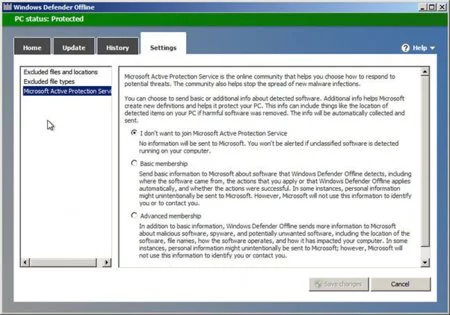
En la parte inferior de esta pantalla, en el centro, encontramos un curioso botón para ver detalles, que habilita otra caja que permanece oculta para proteger nuestra privacidad —de ahí el calificativo de curioso— donde podemos informarnos sobre ficheros borrados, nivel de alerta, fecha y acción realizada (básicamente, mantener o borrar).
Por último, tenemos la pestaña Settings, que permite ajustes básicos sobre tres cuestiones: Archivos y carpetas que queremos excluir del análisis, tipos de ficheros excluidos y la fórmula que queremos emplear para participar o no en Microsoft Active Protection Service. La opción por defecto es no participar, con lo que no enviaremos ninguna información a Microsoft sobre los resultados.
Windows Defender Offline Tool Beta, primeras impresiones
Más allá de los resultados con virus reales, que os ofreceré en la segunda parte de este especial, Windows Defender Offline Tool Beta es un producto que me ha gustado, permite arrancar máquinas que pueden tener bastante dañado el sistema y es rápido en el análisis.
Microsoft últimamente está apostando por una política que a buen seguro es del agrado de sus usuarios, ofreciendo productos sencillos, eficaces y gratuitos para mejorar nuestra seguridad.
Web | Descarga
En Genbeta | Standalone System Sweeper, nueva herramienta de Microsoft para eliminar malware. A fondo (I y II)




Ver 13 comentarios